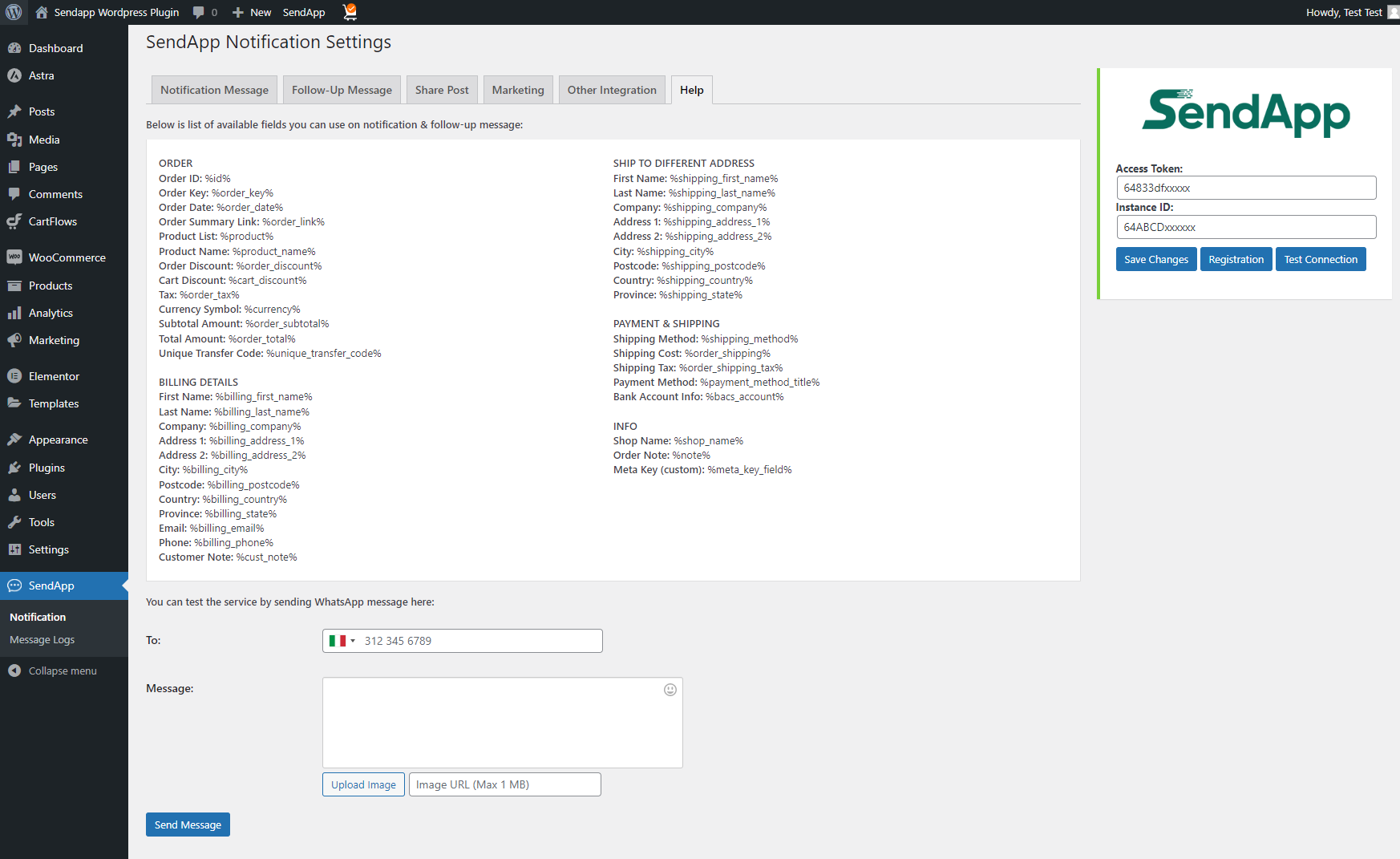WhatsApp - Avis de commande
Envoyer des messages de récupération de panier abandonné
notifications Commandes via WhatsApp/SMS pour augmenter
l'engagement avec vos clients à travers
notre intégration WooCommerce gratuite.
Mode d'emploi du plugin SendApp WordPress Woocommerce
Installez et activez le plugin Sendapp
Il existe trois manières différentes d'installer un plugin Sendapp.
1) Dans le tableau de bord d'administration WordPress, recherchez le plugin SendApp
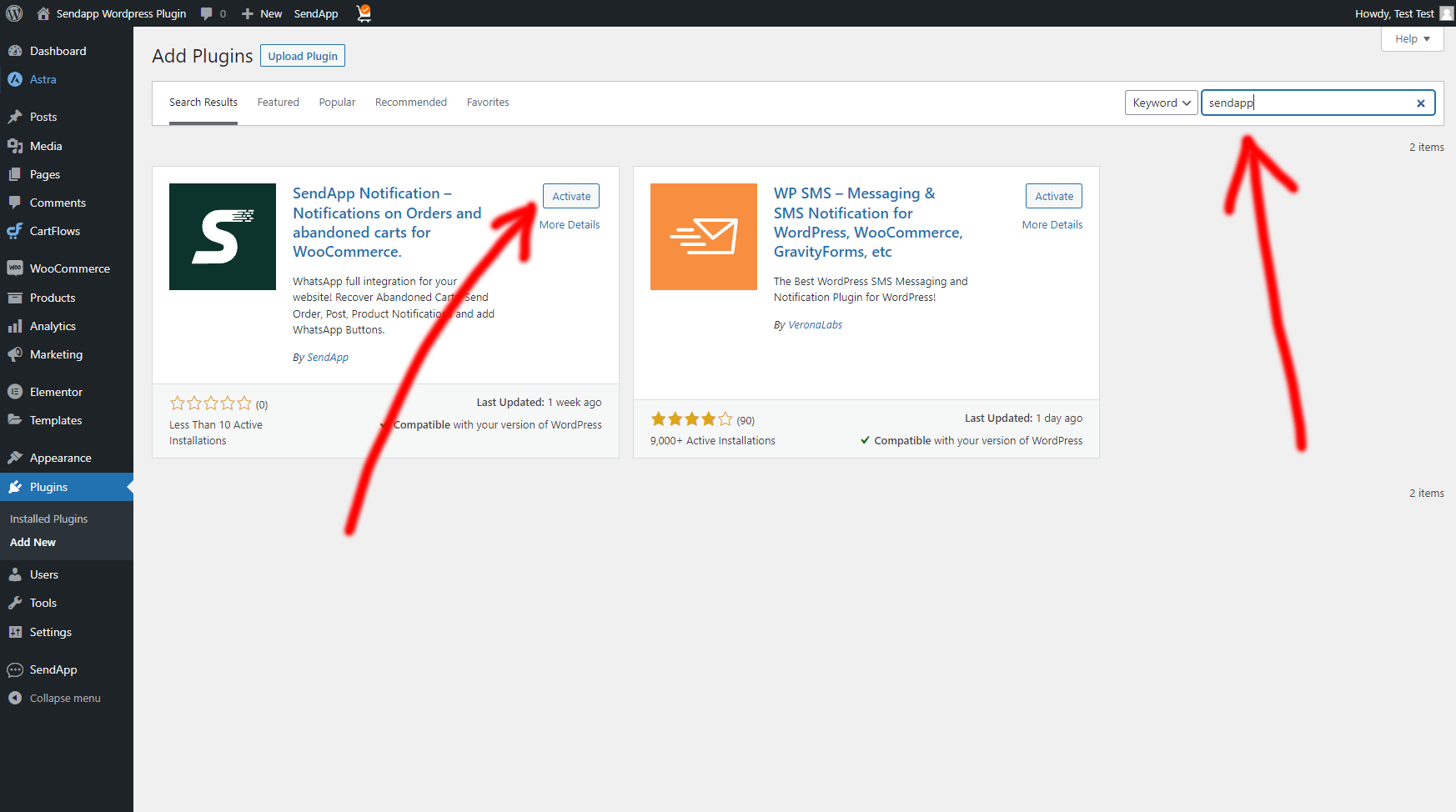
2) Depuis le tableau de bord d'administration WordPress
- Téléchargez le fichier .zip – depuis l’onglet wordpress https://wordpress.org/plugins/sendapp-notification/
- Ne décompressez pas le fichier .zip téléchargé
- Connectez-vous à votre panneau d'administration WordPress.
- Sélectionnez Plugins, puis Ajouter nouveau.
- Sélectionnez Télécharger le plug-in.
- Parcourez votre ordinateur pour sélectionner le fichier « sendapp-notification.zip ».
- Cliquez sur Installer maintenant et WordPress fera sa magie et installera le plugin.
- Une fois l'installation terminée, activez le plug-in.
3) Installation via FTP
Nous recommandons que seuls les utilisateurs avancés utilisent la méthode FTP.
- Téléchargez le fichier .zip – depuis l’onglet wordpress https://wordpress.org/plugins/sendapp-notification/
- Avant d'essayer de télécharger votre plugin, vous devez décompresser le fichier téléchargé « sendapp-notification.zip ».
- Ouvrez votre client FTP et ouvrez votre dossier de plugin (wp-contenu/plugins/)
- Déplacer les fichiers décompressés (sendapp-notification.zip) dans le dossier des plug-ins.
- Allez maintenant dans Tableau de bord d'administration WordPress => Plugins => Plugins installés, puis activez le plugin Sendapp à partir de là.

Paramètre
Notre objectif est de fournir autant de fonctionnalités que possible afin que vous, en tant que propriétaire du site, puissiez configurer le plugin comme vous le souhaitez, et tout cela tout en gardant l'interface facile à comprendre. Mais il est toujours bon de connaître toutes les options.
Le plugin est divisé en trois sections principales paramètre, Configuration, Guide.
Paramètre
De cette façon, vous pourrez définir l'API et la passerelle Sendapp que vous avez l'intention d'utiliser pour envoyer des messages WhatsApp et SMS.
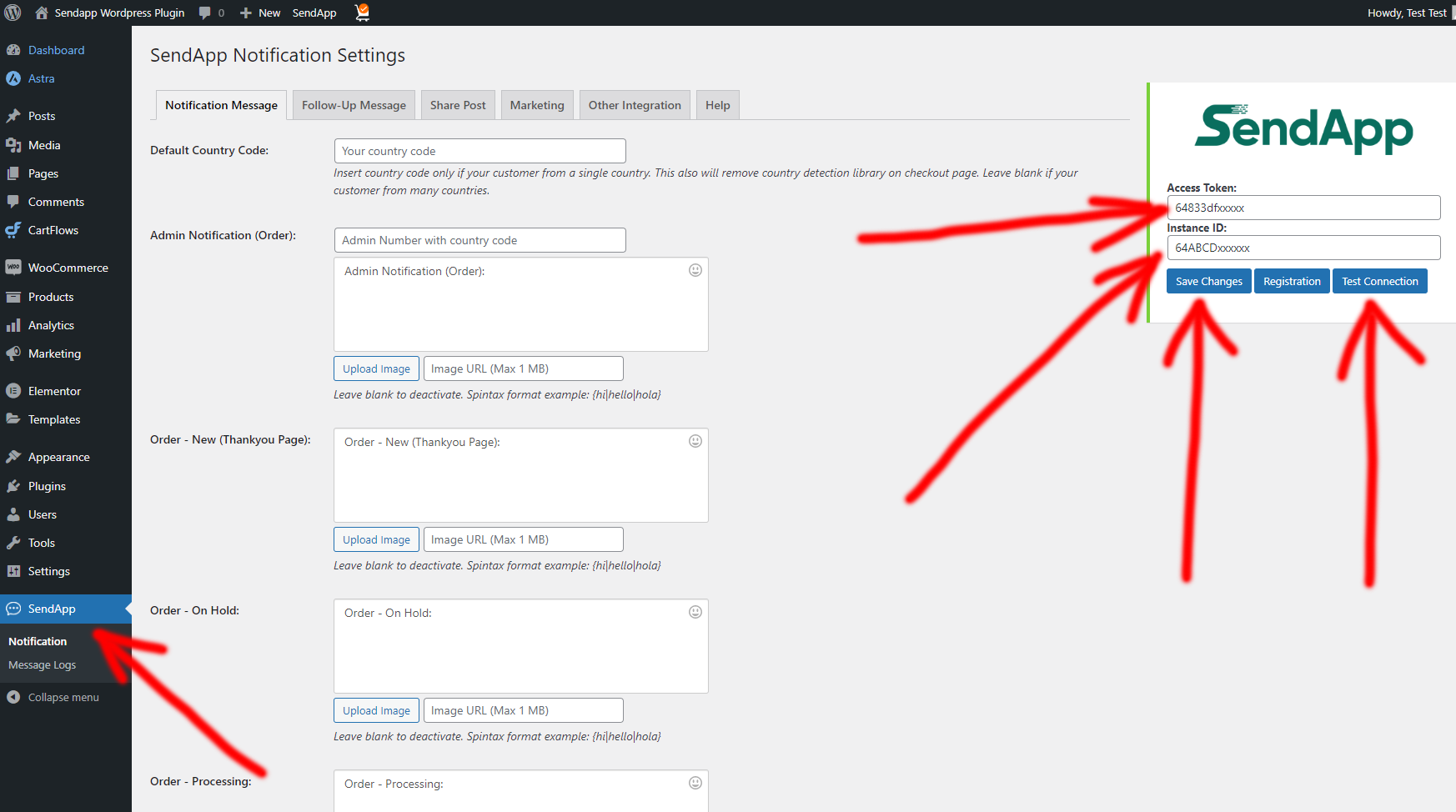
Apis Sendapp Cloud
Si vous n'avez pas de forfait SendApp Cloud, vous pouvez en créer un gratuitement à partir de ce lien https://app.sendapp.cloud ou connectez-vous à votre compte https://app.sendapp.cloud
Vous pouvez créer une instance avec votre compte WhatsApp personnel ou professionnel.
Après avoir créé l'instance, vous pouvez copier votre jeton d'accès et votre ID d'instance pour les coller dans votre plugin WordPress Sendapp Notification

Configuration des messages de notification
Notifications de commande et statut de la commande
Dans cette session, vous pouvez activer et personnaliser tous les messages de notification que vous souhaitez envoyer à l'administrateur et à vos clients.

Nouveaux produits et notifications de publication
Dans cette session, vous pouvez envoyer des notifications WhatsApp pour promouvoir de nouveaux produits woocommerce ou pour envoyer vos articles de blog,
à l'intégralité de votre annuaire téléphonique importé de Woocommerce ou à partir de votre propre annuaire téléphonique que vous avez collé dans le champ Numéro.
Si vous souhaitez personnaliser le message, vous pouvez ajouter le nom et le prénom du client après le numéro de téléphone en incluant le préfixe.

Notifications marketing
Dans cette session, vous pouvez envoyer des notifications WhatsApp pour les nouvelles promotions marketing,
à l'intégralité de votre annuaire téléphonique importé de Woocommerce ou à partir de votre propre annuaire téléphonique que vous avez collé dans le champ Numéro.
Si vous souhaitez personnaliser le message, vous pouvez ajouter le nom et le prénom du client après le numéro de téléphone en incluant le préfixe.
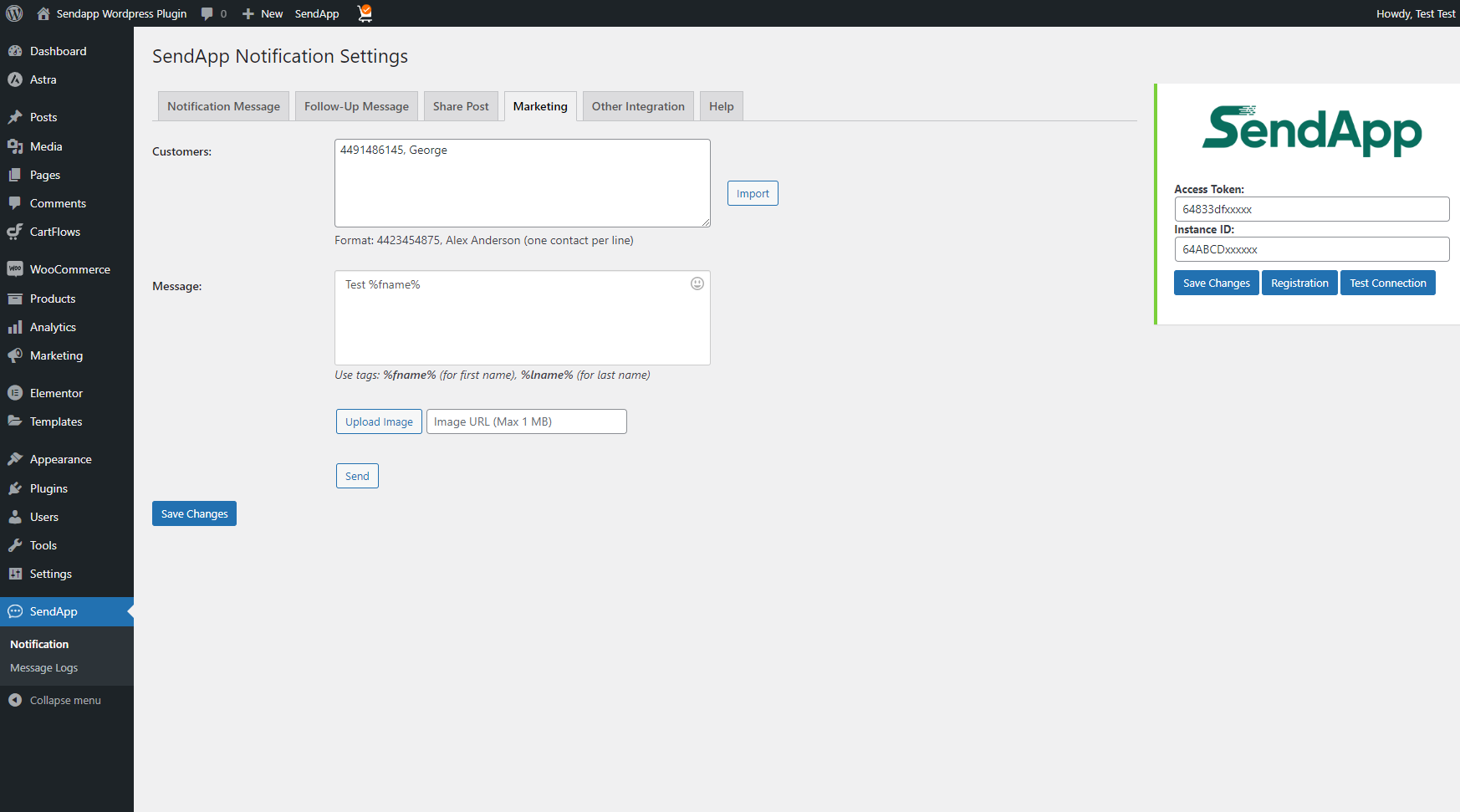
Rapport sur les notifications
Dans cette session, vous pouvez consulter le journal de toutes les notifications envoyées par le plugin SendApp
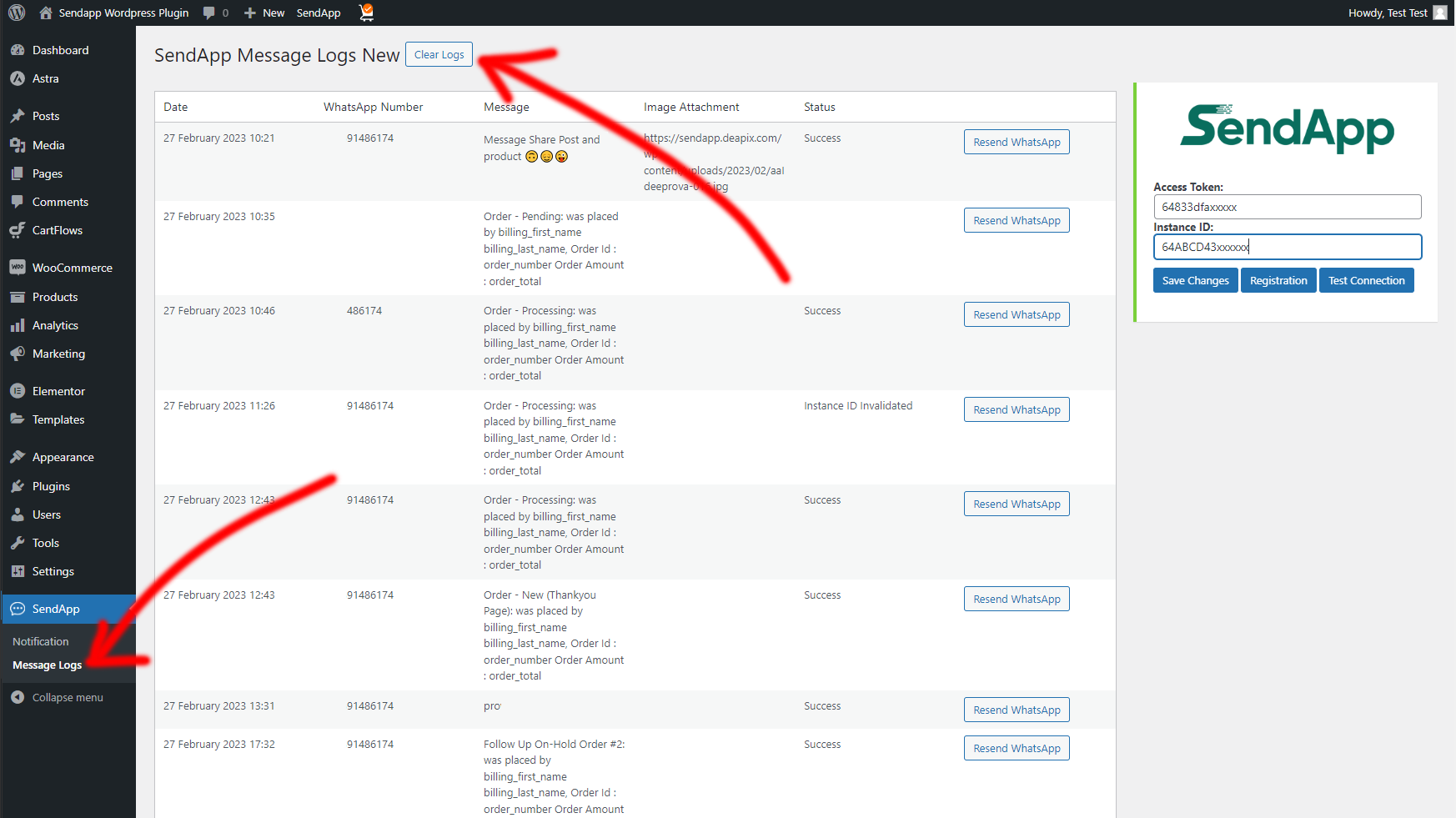
Configuration des messages de panier abandonné
Pour activer l'envoi des notifications de panier abandonné vous devez installer ce plugin gratuit
dans votre WordPress Chariots abandonnés Cartbounty, cela vous aidera à augmenter vos conversions de commerce électronique.
Pour activer les notifications de panier abandonné, accédez à Suivi, personnalisez les messages et définissez après combien d'heures vous souhaitez que la notification WhatsApp soit envoyée.
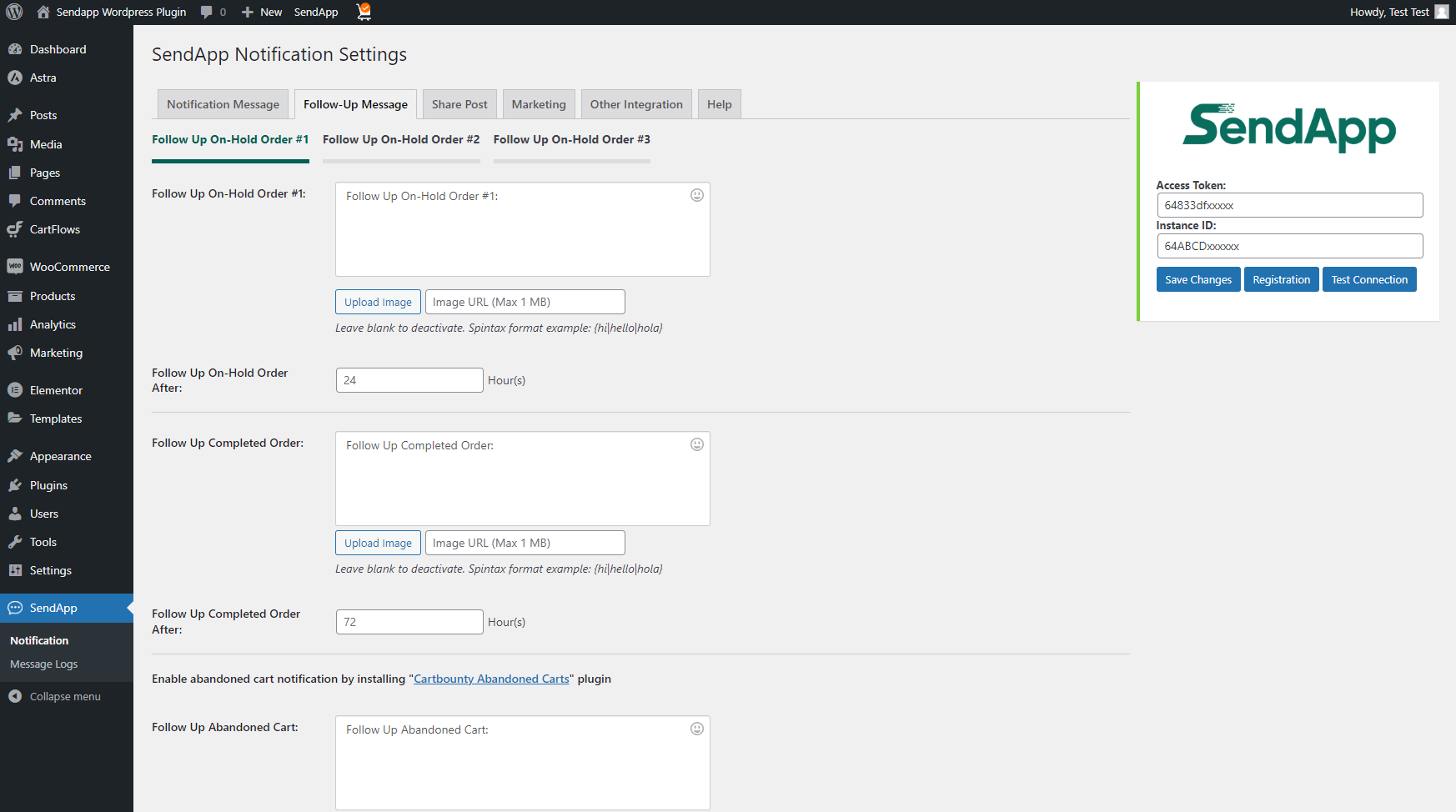
Espaces réservés pour personnaliser le message
Dans cette session, vous pouvez afficher la liste des champs disponibles pour personnaliser la notification du message de suivi.
De plus, une section est disponible pour effectuer des tests d'envoi de messages ou qui peut être utilisée pour l'envoi à un seul utilisateur.